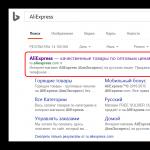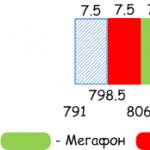Контроль за мегабайтами: как экономить мобильный трафик на Android. Что такое трафик в мобильном телефоне В телефоне превышен трафик определенный устройством
Объем мобильного трафика в Android-планшетах и смартфонах можно ограничивать. Зачем? Прежде всего это помогает экономить деньги .
Все мы знаем, что смартфоны и планшеты очень удобны для мобильного интернета. Однако, по некоторым данным, мобильные юзеры далеко не всегда умеют правильно соотносить объемы потребляемого ими мобильного трафика с актуальными тарифами компаний-операторов связи.
Другими словами, купив смартфон или планшет (к слову, можно купить планшеты ), пользователь в массе своей сначала бросается бороздить просторы WWW, качать всякие приложение, рассылать фотографии, ролики и т.д., и только потом с удивлением знакомиться с несколько неожиданными цифрами в счетах оператора. Более того, даже предусмотрительные юзеры не всегда отдают себе отчет в том, что некоторые используемые ими приложения могут потреблять солидные объемы мобильного трафика, не особо уведомляя об этом своего владельца, что тоже приводит к увеличению затрат на «содержание» любимого смартфона или планшета.
А если говорить о семейном бюджете, «на балансе» которого находится сразу несколько активных мобильных юзеров, притом половина из них — любопытные, но малоопытные личности младшего и среднего школьного возраста?
В общем, это нечто вроде небольшого предисловия с кратким описанием сути проблемы. Теперь, собственно, об одном из вариантов ее устранения. Как мы уже упомянули, на Android-планшетах и смартфонах можно установить лимит ежемесячно потребляемого мобильного трафика, по достижению которого устройство сначала выведет соответствующее предупреждение, а потом автоматически отключит функцию передачи данных в 3G- или , если существует необходимость эффективно избежать лишних затрат. Разумеется, WiFi-связи данные ограничения касаться не будут, к тому же лимитировать мобильный трафик также можно на свое усмотрение, изменяя настройки по мере надобности.
Итак, для того, чтобы установить лимит на мобильный трафик (ограничить прием/передачу данных по сетям мобильных операторов) в Android-смартфонах и/или планшетах необходимо сделать следующее:
Шаг 1: Находим и нажимаем иконку «Настройки» (Settings) на домашнем экране Android (или экране приложений). В открывшемся окне выбираем вкладку «Мобильная сеть» (Wireless & networks), а в ней — «Передача данных» (Data usage). В верхней части экрана находим переключатель с подписью «Мобильный трафик» (Mobile data). Если в вашем устройстве функция мобильной передачи данных активна, то переключатель стоит в положении «Вкл» (On). В противном случае в вашем смартфоне или планшете данная функция отключена.
Шаг 2: Во вкладке «Цикл использования данных» (Data usage cycle) указываем тот промежуток между датами, в рамках которого в дальнейшем система будет применять ограничение мобильного трафика. Лучше чтобы выбранный цикл использования данных соотносился с расчетным периодом вашего оператора связи (как правило точные даты указываются в договоре).

Шаг 4: Теперь таким же образом устанавливаем абсолютный объем мобильного трафика, по достижению которого устройство автоматически отключит функцию приема/передачи данных по мобильным сетям, если определенный ранее период времени еще не истек. В клеточке «Лимитировать моб. трафик» устанавливаем флажок, после чего на экране устройства появится окно с уведомлением о включении данной функции. Нажимаем «ОК» и видим, что в верхней части графика стала активной поперечная красная линия. Двигаем ее до желаемого уровня. Это все.

Следует иметь в виду (и об этом вас также предупредит ОС Android), что учитывать мобильный трафик ваш оператор и ваше мобильное устройство могут по-разному . В этой связи перед тем, как окончательно определяться с лимитами, неплохо было бы ознакомиться с вашей статистикой объемов потребления мобильного трафика, которую ведет оператор связи, и которая отражается в вашем онлайн-эккаунте на компании и в счетах, которые вы получаете по почте.

После настройки ограничений на прием/передачу данных с вашего мобильного устройства, вы можете быть уверены, что в нужный момент система предупредит вас о том, что вскоре лимит трафика будет исчерпан, а также убережет вас от незапланированных расходов, когда это все-таки случиться. Напомним, что после отключения функции передачи данных по мобильным сетям интернетом вы сможете пользоваться только через Wi-Fi, но зато без риска получить счет с неожиданными цифрами от мобильного оператора.
Сейчас мобильный интернет стоит относительно недорого, но это не повод разбрасываться им налево и направо. Полный безлимит по-прежнему влетает в копеечку, и многие операторы, кстати, уже отказываются от подобной роскоши.
Большинство доступных тарифов являются условно-безлимитными, то есть дают определённое и довольно ограниченное количество трафика на день или месяц. Если превысить лимит, то скорость упадёт до уровня dial-up-модема и пользоваться интернетом станет невозможно.
Возможно, вы не укладываетесь в предоставляемый по тарифу объём или опасно приближаетесь к лимиту. Быть может, вы хотите сохранять некоторый запас трафика, чтобы воспользоваться им при острой необходимости. В любом случае уметь беречь мегабайты полезно, и сейчас мы расскажем, как это делать.
Избавьтесь от приложений-вредителей
Увеличенный расход трафика далеко не всегда связан с вашими аппетитами. Зачастую виновата неоправданная прожорливость отдельных приложений. Такие подлецы сидят в фоне и что-то постоянно передают-отправляют. Найти их можно с помощью стандартного инструмента, который встроен в любую актуальную версию Android.
- Зайдите в настройки Android.
- Выберите «Передачу данных».
- Выберите «Передачу мобильных данных».

Здесь вы увидите общий график расхода мобильного трафика, а под ним - рейтинг самых прожорливых жителей системы.


Чтобы умерить пыл отдельного приложения, тапните по нему и отключите фоновый режим. После этого хитрец не сможет принимать и отправлять данные в фоне.
Проблема в том, что для выявления мерзавцев надо понимать, каким является нормальный расход интернета для того или иного приложения. Очевидно, что браузер, потоковые сервисы музыки и видео, а также карты способны есть сотни мегабайт, а вот офлайн-ориентированным и работающим с малым количеством данных в этом списке делать нечего.
Настройте предупреждение и лимит трафика
- Зайдите в настройки Android.
- Выберите «Передачу данных».
- Выберите «Платёжный цикл».
Платёжный цикл - это дата, когда списывается абонентская плата. Обычно в этот же день даётся новый пакет интернета. Укажите его, чтобы система знала дату обнуления счётчика трафика.
- Включите «Настройку предупреждения».
- Выберите «Предупреждения».
- Укажите количество трафика, при достижении которого система сообщит вам об этом.


При желании жёстко ограничить расход трафика включите «Установить лимит трафика» и укажите значение, при достижении которого система отключит мобильный интернет.


Отключите обновление приложений через мобильную сеть
- Зайдите в настройки магазина приложений Google Play.
- Выберите «Автообновление приложений».
- Выберите вариант «Только через Wi-Fi».


Включите экономию трафика в Android
- Зайдите в настройки Android.
- Выберите «Передачу данных».
- Выберите «Экономию трафика».
После включения режима экономии трафика система запретит фоновый обмен данными для большинства приложений, что заметно сократит общее потребление трафика. Чтобы разрешить обмен данными в фоне для отдельных приложений в режиме экономии, тапните по соответствующему пункту.


Экономьте трафик с помощью Opera Max
Фактически приложение Opera Max делает то же самое, что и встроенный в Android режим экономии трафика, то есть блокирует фоновые данные, но выглядит при этом чуть приятнее и нагляднее.
Включите экономию трафика в отдельных приложениях
Любой нормальный разработчик, если его приложение работает с потенциально большими объёмами данных, позволяет оптимизировать расход трафика с помощью настроек. Например, почти все инструменты от Google умеют беречь драгоценные мегабайты мобильного интернета.
Google Chrome
- Зайдите в настройки Google Chrome.
- Выберите «Экономию трафика».


Помимо Google Chrome, режим экономии трафика предусмотрен в браузере Opera.
YouTube
- Зайдите в настройки YouTube.
- Выберите «Общие».
- Включите режим «Экономия трафика».


Google Карты
- Зайдите в настройки «Google Карт».
- Включите «Только по Wi-Fi» и перейдите по ссылке «Ваши офлайн-карты».


Офлайн-карты позволяют экономить сотни мегабайт трафика. Обязательно скачайте область своего проживания и не забывайте добавлять области, которые планируете посетить в ближайшее время.
- Нажмите «Другая область».
- С помощью жестов перемещения и масштабирования выберите область для скачивания и нажмите «Скачать».
- Нажмите на значок-шестерёнку в правом верхнем углу меню «Скачанные области».
- Выберите «Настройки скачивания» и укажите «Только Wi-Fi».


Google Пресса
- Зайдите в настройки «Google Прессы».
- Выберите «Режим экономии трафика» и укажите «Вкл».
- В разделе «Скачивание» включите режим «Только через Wi-Fi».


Google Фото
- Зайдите в настройки «Google Фото».
- Найдите раздел «Использовать мобильный интернет» и отключите опцию для фото и видео.


Google Музыка
- Зайдите в настройки «Google Музыки».
- В разделе «Воспроизведение» понизьте качество при передаче по мобильной сети.
- В разделе «Скачивание» разрешите скачивать музыку только по Wi-Fi.


При необходимости разрешите воспроизведение музыки только по Wi-Fi.
«Google Музыка» умеет сохранять альбомы для прослушивания офлайн. Вы можете скачать музыку на устройство при наличии Wi-Fi и воспроизводить её без подключения к интернету.
- Перейдите к списку альбомов исполнителя.
- Нажмите на значок вертикального троеточия в правом нижнем углу альбома и в появившемся меню выберите «Скачать».


Google Фильмы
- Зайдите в настройки «Google Фильмов».
- В разделе «Потоковая передача по мобильной сети» включите «Показывать предупреждение» и «Ограничить качество».
- В разделе «Загрузки» выберите «Сеть» и укажите «Только через Wi-Fi».


Следите за тарифами и опциями своего оператора связи
Зачастую человек переплачивает за связь просто потому, что сидит на устаревшем тарифе. Поинтересуйтесь, что новенького появилось у вашего оператора. Вполне возможно, вы сможете получить больше интернета за меньшие деньги.
Привет друзья блога сайт!
Если вам не хватает мобильного интернет-трафика для смартфона, то это еще не повод менять свой тариф на более дорогостоящий. Есть смысл сначала разобраться куда уходят кровные мегабайты. Как это сделать и не допустить утечки, сейчас все покажу по порядку!
Не многим по карману вносить деньги за трафик мобильного интернета, чтобы не обращать внимания на его стоимость. Плата в купе связь + Интернет довольно-таки обходиться не дешево для простого обывателя. Даже если взять безлимитный, который тоже в большинстве случаев имеет свои лимиты и ограничения после чего сверх мегабайтов «вылезут» в копеечку.
Начнем с отключения автообновлений приложений так, как это не только расходует интернет-трафик на смартфоне, но еще сажает аккумулятор, а также влияет на производительность если ваш гаджет имеет средние технические характеристики.
Способы экономии мобильного трафика
1. Play Market
Открываем сервис Google Play, входим в Меню.

Выбираем пункт Настройки.

Здесь нужен раздел Автообновление приложений. Во всплывшем окне из предложенных 3х вариантов рекомендую выделить третий, только через Wi-Fi.
Какой бы слабый ни был ваш смартфон, приложения все же нужно обновлять потому как разработчик старается все время их усовершенствовать и каждая новая версия почти всегда будет лучше предыдущей.
Первоначальная цель статьи - это экономия мобильного трафика к чему мы будем стремиться, не отвлекаясь от заданной темы.

а) Ручное управление.
Если вас не устраивает автоматическое обновление по Wi-Fi вы хотите весь процесс контролировать лично, выделяете вариант Никогда.

Здесь нам интересны два пункта:
1. Обновление – предназначен для ручного управления, когда выйдет новая версия программы вы будете об этом проинформированы. После чего уже примите самостоятельное решение нужно ли вам обновляться или нет.
2. Авто – тем, у кого стоит обновление по Wi – Fi также поступит информация о том, что приложение или игра была успешно обновлена.

б) Есть еще такая возможность контроля обновления для отдельно взятой программы. Для этого в меню выбираем пункт Мои приложения и игры.

Из списка установленных приложений на ваш телефон выбираете какие хотите контролировать сами.
Правом верхнем углу нажимаете на три вертикальные точки
Убираете галочку.

2. Отключаем фоновые соединения приложений для мобильного интернета
Входим в настройки Андроид.
Выбираем SIM-карты и мобильные сети.
Выбираем Настройки трафика.
Отключаем фоновые соединения.
Данное действие также значительно сократит потребление мобильного трафика.

3. Экономим трафик в приложениях Google
В каждом смартфоне на базе Android уже предустановлены некоторые нужные приложения от Google которые очень полезны и ими многие успешно пользуются.
Самый популярный инструмент - это конечно Google Play или другими словами Play Market который мы только, что настроили, а теперь перейдем к остальным популярным инструментам.
YouTube
Откройте настройки YouTube.
Перейдите по вкладке Общие.
Экономия трафика – минимально возможное качество.
Загрузка – только через Wi-Fi.
Качество видео – 360.
Все о Билайне.
Все о мобильной связи Билайн - анонсы, опции, информация об услугах и тарифах.
Контроль трафика на Android
Как продлить трафик на Билайне?
У многих абонентов Билайн появлялась такая противная ситуация, когда нужен резвый доступ в веб, но скорость подключения вдруг свалилась, это может означать только одно #8212; доступный скоростной трафик был израсходован. Такое нередко бывает, когда абонент запамятывает держать под контролем остаток веба. К счастью, можно стремительно и просто поправить #8212; продлить трафик на Билайн, потратив на это всего пару минут. Это можно совершить и с мобильного телефона, и с USB-модема в любом месте.
Что делать, если завершился трафик? 1-ое что необходимо выяснить остаток трафика на номере – сделать это вы сможете набрав команду 102# вызов, либо при помощи хоть какого другого метода описанного в статье: Как проверить остаток трафика на Билайне. А уже после чего можно пользоваться одной из дополнительных услуг Билайна для ускорения веба.
Услуга Билайн «Продли скорость»
Оператор Билайн позаботился о собственных абонентах, которым нужен резвый веб без ограничений, и сделал сходу несколько опций для продления трафика, которые отличаются ценой и объемом предоставляемого веба. Выбирайте по своим потребностям одну из последующих опций, позволяющих приобрести трафик:
Продли скорость 1 Гб. Наберите маленькую команду 115121# вызов или номер 0674093221 с мобильного, чтоб получить дополнительные 1 Гб. Цена подключения функции составит 250 рублей. Продли скорость 4 Гб. Подключить мегабайты по этой функции можно с помощью команды 11522# вызов или набором номера 0674093222 . С вашего счета будет списано 500 рублей, а все ограничения будут сняты.
Цены на функции и номера для их подключения действительны только для г. Москва, выяснить цены и номера для подключения в других городках и регионах вы сможете на страничке: Услуга Билайн «Продли скорость».
Продлив трафик Билайн вы сможете воспользоваться вебом на наибольшей скорости, которая будет зависеть только от того, в зоне покрытия какой сети вы находитесь. Она варьируется от 236 Кбит/с для сетей 2G, до 73 Мбит/с для 4G подключения. Максимум для 3G колеблется на уровне 14,4 Мбит/с.
Если у вас подключена услуга Билайн Хайвей, то направьте внимание на то, что продление трафика Билайн, присоединенное в рамках вышеперечисленных опций, действует ровно до момента последующего подключения основного пакета трафика на вашем тарифе и в рамках услуги Хайвей. Действие присоединенного пакета распространяется лишь на роуминг по Рф, за границей он не работает.
Услуга «Автопродление скорости»
Вы сможете освободить себя от необходимости самостоятельного продления трафика Билайн, подключив услугу «Автопродление скорости». Она будет автоматом подключать пакеты по 70 Мб за 20 рублей после того, как вами будет израсходован основной либо дополнительный объем веба.
Объем трафика и цена указаны для абонентов Билайн Москвы и Столичной области.
Подключить опцию можно командой 11523# вызов либо позвонив на номер 067471778 . Если для вас требуется отключить дополнительные мегабайты, которые предоставляются услугой «Автопродление скорости», наберите команду 115230# вызов либо номер 0674717780 .
Тезисы
Почему веб на планшете . что такое осталось мало трафика и на самом планшете. осталось мало трафика - О разном - Форум ZiSMO. на планшете выводится ошибка (осталось мало трафика , проверить трафик и настройки). Как изменить количество трафика на планшете > 7". Как изменить количество трафика на планшете > 7 мало трафика, что. Что такое андроид в планшете. что для Windows мало похож на вопрос что в учет трафика на планшете с. Что такое трафик в компьютерной сети? | База ответов на. Слово «трафик» в переводе с английского языка означает что месячный трафика на. Сколько интернет-трафика нужно? | Мобильные сети. Здравствуйте! Подскажите, пожалуйста, хватит ли скорости и пр. на тарифе "Супер-бит 3g по. Увеличение внутреннего объема памяти на Android. Давайте сконцентрируемся именно на увеличении что означает интернет-трафика. Как сэкономить мобильный трафик: 9 простых советов. Многие тарифные планы на Интернет от сотовых операторов имеют ограничения на объем. Пожалуйста подскажите. при просмотре фильма. Просто у меня нет счетчика трафика что смотреть фильмы на 4 ГБ не рекомендуется. Как увеличить трафик.
Настоящие безлимиты у сотовых операторов отсутствуют. Абонентам приходится экономить трафик или пользоваться интернетом через домашний Wi-Fi. Другое дело, что домашний интернет есть не у каждого – люби вынуждены обходиться лимитированными мобильными каналами. Если закончился трафик, начинается самое интересное и затратное – покупка дополнительных пакетов.
В этом обзоре мы рассмотрим:
- Как сэкономить интернет-трафик;
- Как подыскать оптимальный тарифный план;
- Как приобрести дополнительные пакеты.
Традиционный серфинг не приводит к дикой растрате трафика интернета. То же самое относится к социальным сетям – потребление здесь минимальное, текстовый контент очень лёгкий, картинки весят мало. На расход влияют разве что просмотр видеороликов и GIF-анимаций, а также скачивание файлов и прослушивание музыки. Самыми прожорливыми считаются торренты, ими лучше всего пользоваться через домашний интернет, где нет никаких лимитов.
Быстро заканчивается трафик на телефоне? Нужно научиться его экономить. Бросьте привычку по 50 раз в день просматривать ленты социальных сетей – здесь полно мусорного контента, который приводит к умственной деградации. Отпишитесь от пабликов с бесполезной информацией, сомнительными анимациями и прочей гадостью. Оставьте только то, что нужно – не издевайтесь над своим мозгом. Уделите на просмотр лент час-другой в сутки, большего и не нужно.
Выключите автоматическое обновление программ, если вы являетесь активным пользователем мобильного интернета. Практика показывает, что особого смысла от этих обновлений нет – основной функционал софта меняется редко. Достаточно обновляться раз в месяц – не чаще. Это поможет сэкономить трафик. А если какая-то программа не может обойтись без обновлений, вы получите соответствующее уведомление.
Прочие способы экономии трафика:
- Прослушивание музыки в режиме оффлайн – скачайте любимую музыку в телефон и прекратите терзать онлайн-проигрыватели;
- Установите на смартфон браузер, оснащённый функцией сжатия интернет-трафика – например, Google Chrome;
- Установить программу, подсчитывающую количество принятых/отправленных данных – она поможет проконтролировать расход.
Поделите выделенный на месяц трафик на количество дней, получите порцию трафика на сутки и старайтесь не выходить за пределы созданного лимита (также можно воспользоваться программами, автоматически отключающими доступ в сеть при достижении установленных порогов).
Устраняем утечки трафика
Следующие советы актуальны для владельцев компьютеров. Пользуясь безлимитным домашним интернетом, пользователи не видят небольших утечек – особенно, если домашний канал может похвастаться скоростью в десятки мегабит. Но когда дело доходит до мобильного доступа, то здесь придётся проверить компьютер на утечки трафика. Вот наши рекомендации:
- Установите нормальный антивирус (например, Kaspersky Free) – просканируйте операционную систему на предмет вирусов. Многие из них активно обмениваются информацией с внешними узлами, что вызывает утечку;
- Дополните антивирус приложением Malwarebytes – оно обеспечит дополнительную защиту от вирусных инфекций;
- Установите в браузер плагин Adblock Plus – он предотвратит загрузку рекламных модулей, что поможет сэкономить трафик и сделает восприятие контента на страницах более приятным;
- Установите приложение для контроля потребляемого интернет-трафика – оно поможет отсечь деятельность нежелательного сетевого софта.
И ещё несколько советов – не посещайте сомнительные ресурсы, не скачивайте сомнительные программы, не клюйте на рекламу, утверждающую о заражении вашего компьютера вирусами и предлагающую что-либо установить на него. Всё это поможет сберечь мобильный трафик.
Эти советы даются миллионами опытных пользователей, но неопытные пользователи относятся к ним наплевательски – потом они жалуются на взломанные аккаунты в соцсетях, мобильные подписки и украденные средства с банковских карт.
Утечки интернет-трафика возможны и на смартфонах с планшетами. Здесь рекомендации просты – устанавливайте программы только с официальных источников, не посещайте сомнительные ресурсы, не обращайте внимание на рекламу, следите за тем, что вы делаете в интернете.
Подбираем оптимальный тариф
Трафик закончился, интернет не работает или работает очень медленно – ситуация, знакомая многим пользователям. На самом деле, необходимо правильно подобрать тарифный план. Для пользователей ПК рекомендованы тарифы с интернет-пакетами объёмом не менее 10-15 Гб в месяц. Если вы работаете в интернете, трафика может потребоваться больше – до 30 Гб и выше. Рекомендуем присмотреться к тарифным планам с ночными безлимитами.
Вот несколько предложений для самых расточительных пользователей:
- «Для ноутбука» от МТС – интересный и доступный безлимит на скорости до 4 Мбит/сек за 800 руб/мес. Работают даже торренты, но на скорости до 512 кбит/сек;
- «МТС Коннект 4» от МТС с опцией «Интернет-VIP» – 30 Гб и безлимит в ночное время суток за 1200 руб/мес (без ограничений по торрентам);
- «МегаФон Онлайн» от МегаФона с опцией «Интернет XL» – 30 Гб днём и безлимит в ночное время за 1290 рублей;
- «Интернет для компьютера» от Билайна – до 30 Гб за 1200 руб/мес;
- «Интернет для устройств» с опцией «50 Гб» от Теле2 – 50 Гб интернета с ночным безлимитом за 999 руб/мес.
Йота предлагает специальные тарифы для модемов и роутеров со скоростью от 64 кбит/сек до максимума с абонентской платой от 0 до 1400 руб/30 дней.
На смартфоне (в том числе и на Айфоне) рекомендуем воспользоваться пакетными тарифными планами, включающими минуты, SMS, пакеты трафика, а также безлимитные интернет-пакеты для социальных сетей, мессенджеров, видеохостингов и прочих онлайн-сервисов. Кстати, именно дополнительные пакеты и позволят сэкономить деньги тем, кто не расстаётся с соцсетями.
Продление трафика
Трафик на телефоне закончился, модем молчит, планшет бездействует – ситуация не из приятных, тем более что до конца следующего месяца ещё очень много времени. Давайте посмотрим, как увеличить количество трафика на том или ином операторе.
Продление трафика от МТС
Этот оператор предлагает абонентам множество так называемых «Турбо-кнопок». Добавочные 100 Мб обойдутся в 30 рублей, 500 Мб – в 95 рублей, 1 Гб – в 175 рублей, 2 Гб – в 300 рублей, 5 Гб – в 450 рублей, 20 Гб – в 900 рублей. Безлимит на 3 часа стоит 95 рублей, на 6 часов – 150 рублей. Для заказа дополнительных пакетов посетите ресурс http://i.mts.ru/ или воспользуйтесь мобильным приложением – в USSD-командах можно запутаться.
Продление трафик от МегаФона
Здесь на выбор абонентов представлены дополнительные опции:
- «Продли интернет 1 Гб» – 1 Гб интернет-трафика за 175 рублей;
- «Продли интернет 5 Гб» – 5 Гб интернет-трафика за 400 рублей;
- «Продли интернет XS» – 70 Мб за 19 рублей (актуально для смартфона или планшета).
Набор довольно скромный, но ничего не поделаешь.
Продление трафика на Билайне
Здесь предусмотрена услуга «Автопродление скорости». Она добавит 5 Гб за 150 рублей в автоматическом режиме, если не была отключена ранее. Больше ничего интересного и полезного на Билайне нет.
Продление трафика на Теле2
На опциях для тарифа «Интернет для устройств» предусмотрены дополнительные пакеты – до пяти штук по 1 Гб каждый. Стоимость одного пакета составляет 100 рублей. После их исчерпания доступ в интернет приостанавливается полностью. Получается безумно дорого и совершенно неинтересно.
Продление трафика на Йоте
Для планшетных ПК и модемов/роутеров здесь предлагается безлимит, поэтому продлевать особо нечего. На тарифных планах для телефонов трафик ограничен. Здесь можно заказать дополнительные пакеты по 5 Гб за 100 рублей каждый – их количество никак не лимитируется.